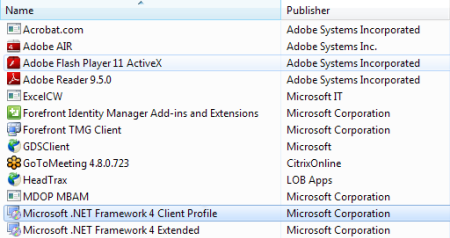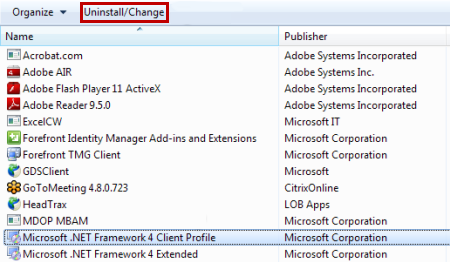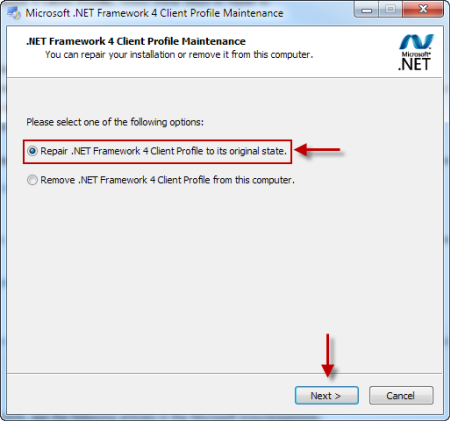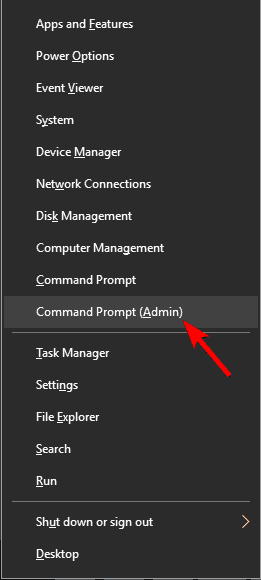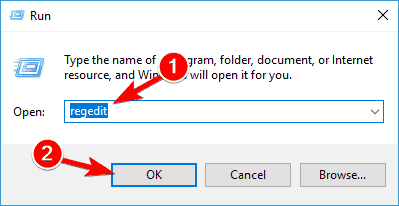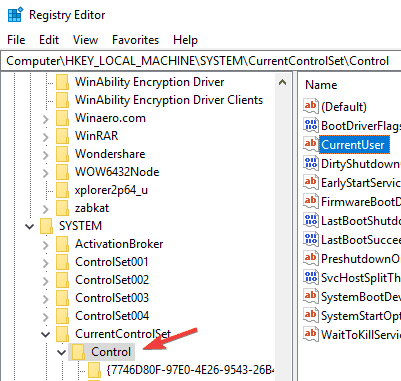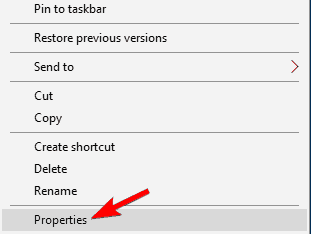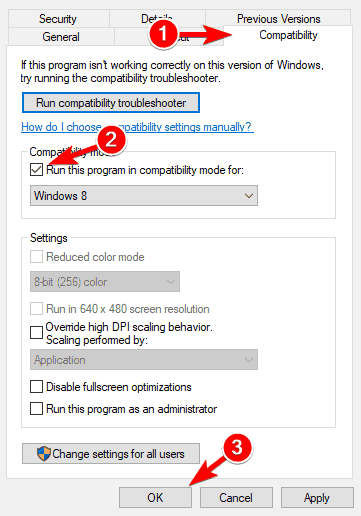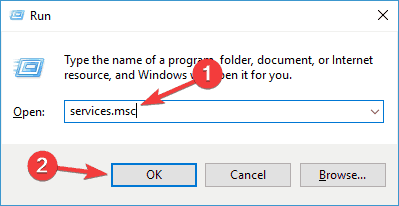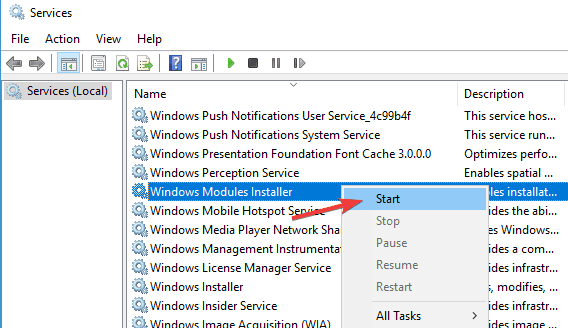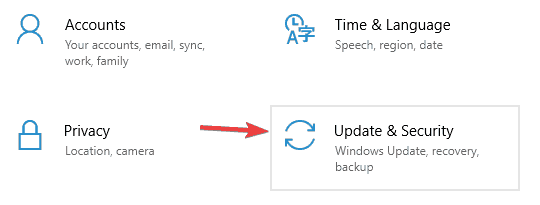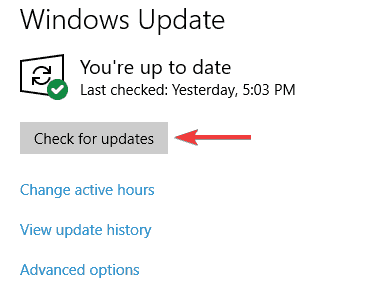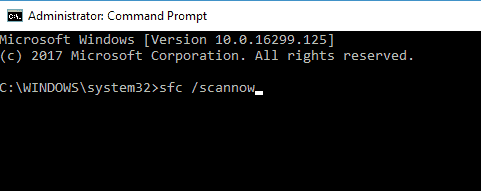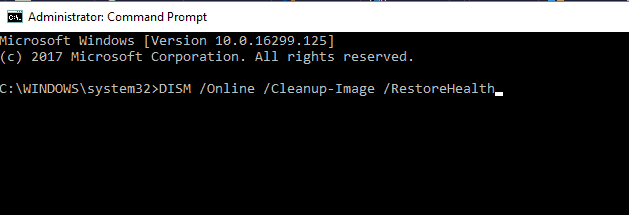Пакет «Microsoft Office» есть у многих пользователей. Он представлен на рынке ещё с 1990 года, и из базовых стационарных версий ныне трансформировался в облачный «Офис 365». Процедура инсталляции данного пакета очень проста, но не лишена ряда спорадически возникающих проблем. Что это за ошибка с кодом 1935 возникает при установке пакета Microsoft Office 2007, 2010 на операционных системах Windows 7, 10? Расскажем об этом в нашем материале.
- Причины ошибки 1935 при установке Microsoft Office 2007, 2010
- Запускаем средство готовности обновления системы Windows 7, 10 для исправления 1935
- Восстановление работы Microsoft Net Framework при ошибке 1935
- Установка нового пакета Майкрософт Нет Фреймворк
- Устраняем 1935 загрузкой на ПК Software Development Kit
- Временная деактивация файервола и антивируса на Windows 7, 10
- Использование инструмента SFC при ошибке 1935 в Microsoft Office 2007, 2010
- Восстановление системного реестра на Windows
- Переустановка Microsoft Office 2007, 2010
Причины ошибки 1935 при установке Microsoft Office 2007, 2010
Ошибка 1935 обычно возникает при инсталляции пакета Майкрософт Офис преимущественно на операционной системе Виндовс 7. Появление ошибки приводит к невозможности установки пакета «МС Офис» на пользовательском ПК.
Причины обычно сводятся к следующему:
- Пользователь пытаетесь установить версию MS Office несовместимую с операционной системой его ПК;
- Ряд системных файлов ОС Виндовс повреждены;
- В системе отсутствует или повреждена платформа «Microsoft .NET Framework»;
- Системный файервол или антивирус блокирует установки файлов пакета МС Офис;
- Ряд веток системного реестра повреждены.
Давайте рассмотрим, каким образом исправить ошибку 1935 при установке программы Microsoft Office 2007 и 2010.
Это пригодится: как работать бесплатно на Ворд онлайн.
Запускаем средство готовности обновления системы Windows 7, 10 для исправления 1935
Первым делом компания «Майкрософт» рекомендует запустить на вашем ПК инструмент для проверки готовности системы к обновлению. Данное средство предназначено только для операционных систем Виндовс Виста и 7. Установите соответствующую версию инструмента для вашей операционной системы и запустите её.
| Версии: | Ссылки для скачивания |
|---|---|
| Для 32-битной версии Виндовс 7 | Скачать |
| Для 64-битной версии Виндовс 7 | Скачать |
| Для 32-битной версии Виндовс Виста | Скачать |
| Для 64-битной версии Windows Vista | Скачать |
Если указанный инструмент не помог убрать ошибку 1935, тогда идём дальше.
Восстановление работы Microsoft Net Framework при ошибке 1935
Если ваша платформа «Microsoft .NET Framework» повреждена или не работает должным образом, вам нужно будет восстановить её с помощью апплета «Программы и компоненты», который располагается в Панели управления.
Процедура восстановления «Майкрософт .NET Framework» тождественна для Виндовс Виста и Виндовс 7 и состоит в следующем:
- Нажмите на клавиши Win+R;
- В появившемся окне «Выполнить» наберите appwiz.cpl после чего нажмите на Энтер;
- В открывшемся окне найдите Microsoft .NET Framework и выберите его;
Выберите указанный компонент - Нажмите на «Удалить / Изменить»;
Выберите опцию удаления или изменения - Нажмите на «Продолжить» для запуска восстановления с правами администратора;
- Далее выберите «Восстановить» и нажмите внизу на «Далее». Это запустит мастер установки. Если у вас установлено более одной версии Microsoft .NET Framework, мы рекомендуем также пофиксить их все;
Восстановите компонент Net Framework - После завершения процедуры нажмите на «Выход»;
- Останется установить Microsoft Office 2007/2010.
Установка нового пакета Майкрософт Нет Фреймворк
Если из-за каких-либо факторов вы не можете восстановить ваш Microsoft .NET Framework, вам понадобится загрузить данный инструмент с сайта Майкрософт. После этого вы сможете легко установить пакет «Офис» на ваш ПК. И избежать ошибки 1935.
Процедура установки заключается в следующем:
- Перейдите на microsoft.com и нажмите на «Скачать»;
Скачайте и установите указанный компонент - Загрузите соответствующий файл на ПК и запустите его;
- Согласитесь с предложенными условиями и установите его на компьютер;
- После завершения инсталляции установите пакет МС Офис.
Устраняем 1935 загрузкой на ПК Software Development Kit
В ряде случае устранить ошибку 1935 при инсталляции МС Офис поможет установка SDK x64.
Процедура состоит в следующем:
- Если у вас 32-битная система, загрузите Нет Фреймворк 2.0 SDK (x86) на сайте microsoft.com;
- Если у вас 64-разрядная система, загрузите Нет Фреймворк 2.0 SDK (x64) на сайте microsoft.com;
- Запустите установочный файл и подтвердите установку, согласившись с условиями. Дождитесь завершения процесса;
- Установите пакет МС Офис.
Временная деактивация файервола и антивируса на Windows 7, 10
В некоторых случаях системный антивирус и файервол могут блокировать установку файлов пакета «Офис» в системе. Для устранения ошибки 1935 при установке MS Office на Виндовс 7 и 10 рекомендуем временно деактивировать ваш файервол и антивирус, а уже затем провести инсталляцию пакета МС Офис.
Использование инструмента SFC при ошибке 1935 в Microsoft Office 2007, 2010
Код ошибки 1935 также возникает в случае проблем или повреждения системных файлов. Если ошибка возникла из-за повреждений системных файлов, такое повреждение может быть исправлено с помощью инструментария утилиты SFC. Последний позволяет заменить или восстановить повреждённый системный файл на Windows 7, 10.
Выполните следующее:
- Откройте командную строку с правами админа;
- Введите там «SFC / SCANNOW» и нажмите на клавишу Enter;
- Не закрывайте командную строку, пока сканирование не будет завершено;
- Попробуйте установить или обновить Майкрософт Офис 2007, 2010 и проверьте, исправлен ли код ошибки 1935.
Используйте функционал инструмента SFC
Восстановление системного реестра на Windows
Код ошибки 1935 также возникает из-за повреждения реестра или ошибок значений ключей реестра. Повреждение или изменение значения одного ключа может привести к сбоям в работе всей программы Microsoft Office.
Прежде чем выполнить перечисленные ниже шаги, рекомендуем сделать копию системного реестра, чтобы при необходимости вы смогли восстановить его работу если что-то пойдёт не так.
Осуществите следующее:
- Нажмите на Win+R;
- Введите нам regedit и нажмите ввод;
- Перейдите по перечисленным ниже путям и удалите их:
Также измените значения DWORD в перечисленных ниже ключах с 0 на 1 в общей папке реестра Office:
Переустановка Microsoft Office 2007, 2010
Если ничего из перечисленного выше не помогло, рекомендуем полностью переустановить пакет МС Офис. Удалите его из вашей системы (если он ранее был установлен в той или иной форме), перезагрузите PC, а затем установите пакет заново.
Это полезно знать: что за программа Office Tab.
Заключение
Выше мы рассмотрели, почему возникает ошибка 1935 при установке пакета Microsoft Office 2007 и 2010 на операционной системе Windows 7 и 10. Выполните предложенные нами рекомендации (обратите особое внимание на переустановку Microsoft Net Framework), что позволит исправить рассмотренную дисфункцию на вашем ПК.
Существует множество различных нюансов в процессе обновления операционной системы и какого-либо иного программного обеспечения. Принятие во внимание таких нюансов обязательно для того, чтобы фактический результат обновления или ручного перехода на более новую версию программного продукта прошёл «безболезненно» как для самой программы, так и для операционной системы в целом. Пакет прикладного программного обеспечения от компании «Microsoft» уже почти два десятилетия удерживает пользовательский интерес на недосягаемом для конкурентов уровне. Большая часть пользовательского сегмента «перекочевала» на современные версии офисного пакета, ещё с версии 2003 года, где для работы достаточно было пакета обновлений 1 и Windows XP (SP1). Последующий выход новых версий операционных систем, а, следовательно, и версий «Microsoft Office» достаточно часто сопровождался возникновением некоторых проблем с обновлением программного продукта с версии 2003 года на версию 2007 и 2010 годов. Об одной из таких ошибок и пойдёт речь в настоящей статье.
Причины и решение
Итак, в рамках данной темы разбору подлежит ошибка с номером «1935», которая проявлялось ранее (сейчас она встречается в единичных случаях) при установке «Microsoft Office 2007» или версии 2010-ого года. В текстовом пояснении указывалось «Ошибка, проблема при установке, загрузке компонента сборки», и далее приводились коды события. Появление подобной ошибки нивелировало все попытки пользователей продолжить установку офисного пакета, что и так требовало значительного количества потраченного времени, а теперь ещё и вынуждало некоторых повторять эти действия многократно.
Если провести более детальное изучение проблемы, то в журнале событий можно найти сообщение о коде с номером KB926804, что, как указывается самой компанией Microsoft, является следствием некорректно работающей системной библиотеки «.NET Framework». Исходя из этого, действия по исправлению рассматриваемой проблемы выглядят следующим образом:
- Откройте «Пуск» и выберите папку «Служебные Windows».
- Перейдите в раздел «Панель управления» — «Программы и компоненты».
- В представленном списке найдите всё, что имеет в имени «.NET Framework».
- Удалите каждый из найденных вариантов.
Далее потребуется посетить официальный сайт Microsoft для скачивания последней версии системной библиотеки — https://www.microsoft.com/ru-RU/download/details.aspx?id=55167. Установите библиотеку «.NET Framework», используя онлайн или веб-установщик, и перезагрузите компьютер.
На этом основная и единственная причина рассматриваемой ошибки должна быть устранена. Дальнейшие действия заключаются в повторной установке офисного пакета. Стоит отметить, что для подстраховки следует на время инсталляции отключить всё антивирусное программное обеспечение и активное интернет-соединение. Статистически подмечено, что данные манипуляции также помогают предотвратить возникновение ошибки с номером «1935».
Пакет программ Microsoft Office – это универсальное решение, с которым знакомы большинство офисных работников, а также людей, которые так или иначе связанны с бизнесом и финансовыми расчётами на компьютере. Для пользователей представлен целый комплекс разнообразного программного обеспечения для работы с таблицами, создания презентаций, редактирования документов и разработки проектов. Это далеко не весь функционал, которые предлагают разработчики, но есть одна проблема. Все перечисленное программное обеспечение очень дорогостоящие, даже с учетом региональных цен для стран СНГ региона. В этом материале расскажем, как установить офис на виндовс 10 бесплатно с пошаговой фото инструкцией.
Ошибка 1935 обычно возникает при инсталляции пакета Майкрософт Офис преимущественно на операционной системе Виндовс 7. Появление ошибки приводит к невозможности установки пакета «МС Офис» на пользовательском ПК.
Причины обычно сводятся к следующему:
- Пользователь пытаетесь установить версию MS Office несовместимую с операционной системой его ПК;
- Ряд системных файлов ОС Виндовс повреждены;
- В системе отсутствует или повреждена платформа «Microsoft .NET Framework»;
- Системный файервол или антивирус блокирует установки файлов пакета МС Офис;
- Ряд веток системного реестра повреждены.
Давайте рассмотрим, каким образом исправить ошибку 1935 при установке программы Microsoft Office 2007 и 2010.
Это пригодится: как работать бесплатно на Ворд онлайн.
Функциональные возможности и компоненты
Программа Microsoft Office 2010 может состоять из следующих пакетов:
- Word — это мощный текстовый редактор, с помощью которого создают и редактируют документы. Обновленный пакет отличается удобным поиском и продуманной навигацией;
- Excel. Данный инструмент позволяет удобно работать с таблицами (создавать и редактировать их). В этой версии усовершенствовали и расширили функционал. Этот инструмент стал более мощным в плане расчетов, читабельности и восприятия данных;
- PowerPoint. Этот презентационный пакет стал проще, поэтому пользователь ПК с его помощью может реализовать свой потенциал в плане творчества и презентаций. При этом в нем предусмотрен красивый переход кадров, а также улучшена поддержка анимации и звука. Кроме того, с его помощью можно вставлять в презентационный материал широкоформатное видео и многое другое;
- Outlook 2010 with Business Contact Manager — это уникальный почтовый пакет, рассчитанный на корпоративных клиентов. Поэтому в нем расширили функционал и настройки, с помощью которых можно быстро и очень комфортно работать с почтой. Он стал более защищенным, при этом может работать со многими социальными сетями. Кроме того, в нем реализован Web-доступ;
- Publisher — это новый инструмент, который позволит подготавливать и представлять аудитории профессиональные маркетинговые релизы и публикации. Причем полученный материал можно выводить на экране, пересылать по электронной почте или распечатать на бумаге. В нем реализованы интуитивно понятный интерфейс, поиск по документу, подготовка фотоизображений и т. д.;
- Communicator. Данный пакет получил обновленный интерфейс. В нем реализованы доступ к электронной почте, интернет-пейджер, голосовая связь и телеконференция. При этом пользователь проинформирован о доступности клиента или коллеги. Предусмотрена функция планирования будущих конференций;
- Access позволяет работать с базами данных. В нем используются улучшенные алгоритмы программирования и методы работы с базами данных. В обновленный пакет заложили 25 шаблонов, поэтому он подходит для профессионалов;
- SharePoint Workspace. Этот пакет предназначен для синхронизации контента сайтов с ПК. Им заменили прежний Office Groove 2007;
- OneNote — это электронный секретарь с модернизированным интерфейсом, упростивший организационные работы. Программа учитывает все замыслы и заметки пользователя, поэтому они будут всегда на виду у коллектива и других пользователей, если им представлен совместный доступ;
- InfoPath — корпоративный пакет, позволяющий распространять информацию и управлять ею в локальных сетях предприятий;
- Visio Standard — мощная программа для работы с диаграммами и изображениями. С его помощью можно реализовать практически любые идеи в плане визуализации;
- Visio Professional — профессиональный софт для работы с диаграммами, поэтому требует больше знаний в плане программирования. Предусмотрены Web-поддержка, работа с высококачественными картинками и данными real-time, которые можно экспортировать из Excel, SharePoint, Microsoft SQL Server;
- Visio Premium — модернизированный и наиболее функциональный инструмент менеджмента, рассчитанный на профессионалов. В нем использовано большое количество шаблонов для подключения The Microsoft Accelerator for Six Sigma и SharePoint, Workflow, BPMN. В нем также предусмотрены управление суб-процессами, проверка логических построений и многое другое.
Обратите внимание! Набор пакетов зависит от версии офиса 2010 («Профессиональный», «Стартовый» и т. д.). Например, максимальным комплектом оснащен Microsoft Office 2010 «Профессиональный».
Запускаем средство готовности обновления системы Windows 7, 10 для исправления 1935
Первым делом рекомендует запустить на вашем ПК инструмент для проверки готовности системы к обновлению. Данное средство предназначено только для операционных систем Виндовс Виста и 7. Установите соответствующую версию инструмента для вашей операционной системы и запустите её.
| Версии: | Ссылки для скачивания |
| Для 32-битной версии Виндовс 7 | Скачать |
| Для 64-битной версии Виндовс 7 | Скачать |
| Для 32-битной версии Виндовс Виста | Скачать |
| Для 64-битной версии Windows Vista | Скачать |
Используйте инструмент для проверки готовности системы к обновлению
Если указанный инструмент не помог убрать ошибку 1935, тогда идём дальше.
Восстановление работы Microsoft Net Framework при ошибке 1935
Если ваша платформа «Microsoft .NET Framework» повреждена или не работает должным образом, вам нужно будет восстановить её с помощью апплета «Программы и компоненты», который располагается в Панели управления.
Процедура восстановления «Майкрософт .NET Framework» тождественна для Виндовс Виста и Виндовс 7 и состоит в следующем:
- Нажмите на клавиши Win+R;
- В появившемся окне «Выполнить» наберите appwiz.cpl
после чего нажмите на Энтер; - В открывшемся окне найдите Microsoft .NET Framework и выберите его; Выберите указанный компонент
- Нажмите на «Удалить / Изменить»; Выберите опцию удаления или изменения
- Нажмите на «Продолжить» для запуска восстановления с правами администратора;
- Далее выберите «Восстановить» и нажмите внизу на «Далее». Это запустит мастер установки. Если у вас установлено более одной версии Microsoft .NET Framework, мы рекомендуем также пофиксить их все; Восстановите компонент Net Framework
- После завершения процедуры нажмите на «Выход»;
- Останется установить Microsoft Office 2007/2010.
Настройка офиса
После установки офисного пакета его требуется настроить. В этой операции нет ничего сложного. По сути, она заключается в авторизации через свою учетную запись Microsoft. Новичкам рекомендуется изучить подробную инструкцию:
- Откройте любое приложение, которое входит в состав пакета (например, вы можете открыть Ворд). Программа Word, Excel или PowerPoint будет находиться в меню «Пуск».
- Если найти ярлык запуска не удается, то щелкните ПКМ по свободной области Рабочего стола и перейдите в раздел «Создать», выбрав далее тип документа.
- При первом запуске программа предложит установить настройки обновлений. Нажмите на кнопку «Принять».
- В верхней части экрана вы увидите надпись «Войдите, чтобы воспользоваться всеми преимуществами Office». Щелкните по ней и пройдите авторизацию.
Важно. Если в процессе использования вы обнаружите, что вам не хватает одного или нескольких приложений Microsoft, пакет придется переустановить, указав в инсталляторе список необходимых продуктов.
После выполнения всех шагов офисный пакет будет готов к использованию. Вы можете сразу приступить к созданию документа через запуск программы или диалоговое меню «Создать».
Установка нового пакета Майкрософт Нет Фреймворк
Если из-за каких-либо факторов вы не можете восстановить ваш Microsoft .NET Framework, вам понадобится загрузить данный инструмент с сайта Майкрософт. После этого вы сможете легко установить пакет «Офис» на ваш ПК. И избежать ошибки 1935.
Процедура установки заключается в следующем:
- Перейдите на microsoft.com и нажмите на «Скачать»; Скачайте и установите указанный компонент
- Загрузите соответствующий файл на ПК и запустите его;
- Согласитесь с предложенными условиями и установите его на компьютер;
- После завершения инсталляции установите пакет МС Офис.
Проблемы с открытием файлов
Иногда бывает, что самая программа работает нормально, но сами текстовые файлы не открываются. Причин может быть несколько.
- Поврежденные файлы.
Нередко видим ошибку, которая сообщает, что открываемый word-файл поврежден. Программа обычно предлагает восстановить файл. Но редко это удается без потерь в тексте.
- Неправильное расширение или программа.
Часто вордовский файл имеет неправильное расширение. Также случается, что файл открывается не той программой, например, блокнотом. Обычно пользователь видит вот такую абракадабру.
Исправить расширение очень просто. Для начала установите отображение расширений в Проводнике. Об этом мы писали подробную статью.
Далее находим файл, кликаем на него один раз левой кнопкой мышки и нажимаем F2. В строке переименования после названия файла ставим точку и пишем doc или docx в зависимости от версии вашего Word.
После этого подтверждаем переименование и пробуем снова запустить файл.
В случае, если вордовские файлы открываются не той программой, воспользуйтесь этой статьей. В ней подробно расписано, как изменить программу по умолчанию для открытия конкретного типа файлов.
Устраняем 1935 загрузкой на ПК Software Development Kit
В ряде случае устранить ошибку 1935 при инсталляции МС Офис поможет установка SDK x64.
Процедура состоит в следующем:
- Если у вас 32-битная система, загрузите Нет Фреймворк 2.0 SDK (x86) на сайте microsoft.com;
- Если у вас 64-разрядная система, загрузите Нет Фреймворк 2.0 SDK (x64) на сайте microsoft.com;
- Запустите установочный файл и подтвердите установку, согласившись с условиями. Дождитесь завершения процесса;
- Установите пакет МС Офис.
Другой способ установить Word как редактор тестовых файлов по умолчанию в Windows 10
Шаг 1. Перейдите на страницу «Приложения» → «Приложения по умолчанию», а затем нажмите «Выбор стандартных приложений для типов файлов».
Шаг 2. Как вы можете видеть, на странице отображаются типы файлов и связанные с ними программы. Чтобы установить Word по умолчанию для определенного типа, кликните значок + или значок программы рядом с типом файла, а затем выберите из списка Word.
Способ 3 из 4
Использование инструмента SFC при ошибке 1935 в Microsoft Office 2007, 2010
Код ошибки 1935 также возникает в случае проблем или повреждения системных файлов. Если ошибка возникла из-за повреждений системных файлов, такое повреждение может быть исправлено с помощью инструментария утилиты SFC
. Последний позволяет заменить или восстановить повреждённый системный файл на Windows 7, 10.
Выполните следующее:
- Откройте командную строку с правами админа;
- Введите там «SFC / SCANNOW
» и нажмите на клавишу Enter; - Не закрывайте командную строку, пока сканирование не будет завершено;
- Попробуйте установить или обновить Майкрософт Офис 2007, 2010 и проверьте, исправлен ли код ошибки 1935. Используйте функционал инструмента SFC
Восстановление системного реестра на Windows
Код ошибки 1935 также возникает из-за повреждения реестра или ошибок значений ключей реестра. Повреждение или изменение значения одного ключа может привести к сбоям в работе всей программы Microsoft Office.
Прежде чем выполнить перечисленные ниже шаги, рекомендуем сделать копию системного реестра, чтобы при необходимости вы смогли восстановить его работу если что-то пойдёт не так.
Осуществите следующее:
- Нажмите на Win+R;
- Введите нам regedit
и нажмите ввод; - Перейдите по перечисленным ниже путям и удалите их:
Удалите ветки системного реестра
Также измените значения DWORD в перечисленных ниже ключах с 0 на 1 в общей папке реестра Office:
Лицензия
Любой офисный пакет от Microsoft – платный. Пробная бесплатная версия доступна в течение 30 дней. Лицензия покупается на официальном сайте. Активируется программа с помощью ключа. Установка нелицензионных сборок пакета Office, в частности редактора Word, чревата тем, что программа не будет запускаться.
Если же не запускается лицензионная версия, следует проверить ее активацию. Вполне возможно, что по каким-то причинам офисная программа не активировалась с помощью ключа. Для этого используем командную строку, которую запустим от имени администратора (здесь вы можете прочитать, как это сделать разными способами).
В строке нужно прописать команду cd и далее в кавычках путь к папке, в которую установлен офисный пакет. На нашем компьютере установлен Word 2016 в 32-разрядной версии. Обратите внимание, что 64-разрядная версия приложения будет находиться в папке Program Files.
После этого вводим команду cscript ospp.vbs /dstatus. Полностью операция проверки лицензии выглядят следующим образом.
Обратите внимание на пункт License Status. При активированном офисном пакете в этой графе будет значиться «LICENSED». В нашем случае видим значение «NOTIFICATIONS», что можно перевести как предупреждение. Ниже – коде ошибки и описание. Нам сообщению (предупреждают) о том, что Microsoft Office не может быть активирован с помощью KMS.
KMS – известный активатор операционной системы Windows 10 в целом и офисных программ в частности. Не рекомендуем использовать его для активации продуктов Microsoft, а советуем покупать лицензию.
Таким образом, если в статусе активации стоит значение «LICENSED», то ваш Word активирован и его можно запускать. Обо всех проблемах с лицензией можно написать в службу поддержки. Контактные данные находятся на официальном сайте Microsoft.
( 1 оценка, среднее 5 из 5 )
Многие пользователи Windows сталкиваются с ошибкой 1935 при попытке установить Office или другие программы на свой компьютер. Хотя с этой ошибкой можно столкнуться при установке любого приложения, но большинство пользователей сообщали об этом при установке Office.
В большинстве случаев причиной этой ошибки является некорректная работа .NET Framework. Однако в этой статье мы увидим все возможные исправления того же. Вот что вы можете сделать, чтобы исправить ошибку 1935 при попытке установить Office или другие программы в Windows 10.
- Удалить этот ключ реестра
- Отключить и включить Microsoft .NET Framework
- Восстановить Microsoft .NET Framework
- Запустите DISM.
Поговорим о них подробнее.
1]Удалить этот ключ реестра
Если вы столкнулись с этой ошибкой для Office, сначала создайте точку восстановления системы, а затем удалите этот ключ реестра и посмотрите:
Откройте regedit и перейдите к следующему ключу:
HKEY_LOCAL_MACHINE ПРОГРАММНОЕ ОБЕСПЕЧЕНИЕ MICROSOFT APPMODEL
Щелкните правой кнопкой мыши подраздел APPMODEL и выберите Удалить.
Перезагрузите устройство и попробуйте снова установить Office.
2]Отключить и включить Microsoft .NET Framework
Первое, что нам нужно сделать, чтобы исправить ошибку 1935 при попытке установить Office или другие программы, — это перезапустить Microsoft .NET Framework. Сделать это довольно просто, вам просто нужно выполнить указанные шаги.
- Откройте панель управления с помощью Win + R, введите «контроль«, И ударил Войти.
- Щелкните «Программы и компоненты»> «Включение или отключение компонентов Windows».
- Снимите флажок «.NET Framework 3.5 ″ и «.NET Framework 4.8» (или какой-либо другой версии, которая у вас есть) и нажмите ОК, чтобы отключить их.
- Перезагрузите компьютер и включите обе платформы .NET Framework.
Наконец, проверьте, сохраняется ли проблема.
3]Восстановить Microsoft .NET Framework
Если перезапуск не устранил проблему, проблема может быть из-за поврежденной .NET Framework. Следовательно, чтобы исправить это, мы должны восстановить .NET Framework.
4]Запустите DISM
Проблема может быть решена с помощью обслуживания образов развертывания и управления ими или инструмента DISM в командной строке. Итак, чтобы исправить ошибку 1935, мы воспользуемся следующими командами.
Dism / Online / Cleanup-Image / ScanHealthDism / Online / Cleanup-Image / CheckHealthDism / Online / Cleanup-Image / RestoreHealth
Подождите, пока эти команды запустятся, и исправьте ошибку за вас.
Надеюсь, вы сможете исправить ошибку 1935 при попытке установить Office или другие программы с помощью этих решений.
Читать далее: Windows не может найти ошибку IntegratedOffice.exe при установке Office.
.
Содержание
- Ошибка 1935 при установке Microsoft Office: причины и решение
- Причины и решение
- Ошибка 1935 при установке Office 2007 / 2010
- Ошибка 1935 при попытке установить Microsoft Office
- Удаление подраздела реестра APPMODEL
- Запуск средства проверки готовности к обновлению системы
- Восстановление или обновление компонентов Платформа .NET Framework Майкрософт
- Дополнительная информация
- Ошибка 1935 при установке Microsoft Office 2007, 2010 на Windows 7, 10
- Причины ошибки 1935 при установке Microsoft Office 2007, 2010
- Запускаем средство готовности обновления системы Windows 7, 10 для исправления 1935
- Восстановление работы Microsoft Net Framework при ошибке 1935
- Ошибка 1935 при установке Microsoft Office 2007, 2010 на windows 7
- Причина сообщения ошибка 1935
- Как исправить ошибку 1935 и наслаждаться офисом
Ошибка 1935 при установке Microsoft Office: причины и решение
Существует множество различных нюансов в процессе обновления операционной системы и какого-либо иного программного обеспечения. Принятие во внимание таких нюансов обязательно для того, чтобы фактический результат обновления или ручного перехода на более новую версию программного продукта прошёл «безболезненно» как для самой программы, так и для операционной системы в целом. Пакет прикладного программного обеспечения от компании «Microsoft» уже почти два десятилетия удерживает пользовательский интерес на недосягаемом для конкурентов уровне. Большая часть пользовательского сегмента «перекочевала» на современные версии офисного пакета, ещё с версии 2003 года, где для работы достаточно было пакета обновлений 1 и Windows XP (SP1). Последующий выход новых версий операционных систем, а, следовательно, и версий «Microsoft Office» достаточно часто сопровождался возникновением некоторых проблем с обновлением программного продукта с версии 2003 года на версию 2007 и 2010 годов. Об одной из таких ошибок и пойдёт речь в настоящей статье.
Причины и решение
Итак, в рамках данной темы разбору подлежит ошибка с номером «1935», которая проявлялось ранее (сейчас она встречается в единичных случаях) при установке «Microsoft Office 2007» или версии 2010-ого года. В текстовом пояснении указывалось «Ошибка, проблема при установке, загрузке компонента сборки», и далее приводились коды события. Появление подобной ошибки нивелировало все попытки пользователей продолжить установку офисного пакета, что и так требовало значительного количества потраченного времени, а теперь ещё и вынуждало некоторых повторять эти действия многократно.
Если провести более детальное изучение проблемы, то в журнале событий можно найти сообщение о коде с номером KB926804, что, как указывается самой компанией Microsoft, является следствием некорректно работающей системной библиотеки «.NET Framework». Исходя из этого, действия по исправлению рассматриваемой проблемы выглядят следующим образом:
- Откройте «Пуск» и выберите папку «Служебные Windows».
- Перейдите в раздел «Панель управления» — «Программы и компоненты».
- В представленном списке найдите всё, что имеет в имени «.NET Framework».
- Удалите каждый из найденных вариантов.
Далее потребуется посетить официальный сайт Microsoft для скачивания последней версии системной библиотеки — https://www.microsoft.com/ru-RU/download/details.aspx?id=55167. Установите библиотеку «.NET Framework», используя онлайн или веб-установщик, и перезагрузите компьютер.
На этом основная и единственная причина рассматриваемой ошибки должна быть устранена. Дальнейшие действия заключаются в повторной установке офисного пакета. Стоит отметить, что для подстраховки следует на время инсталляции отключить всё антивирусное программное обеспечение и активное интернет-соединение. Статистически подмечено, что данные манипуляции также помогают предотвратить возникновение ошибки с номером «1935».
Источник
Ошибка 1935 при установке Office 2007 / 2010
Автор: Max Bond
Дата записи
Недавно столкнулся с этой шибкой при установки Office 2007 на Windows 7 64 (без SP1).

Ошибка 1935 — к сожалению, весьма распространенная, и что самое обидное — четкого решения по ее устранению до сих пор не найдено. В этой статье я собираюсь аккумулировать всевозможные решения по устранению этой ошибки, найденные в сети, также надеюсь на активность в комментариях.
Для начала обратимся к базе знаний Микрософт. Ошибка 1935 в ней описана — KB926804.
На компьютере отсутствует или поврежден экземпляр Microsoft .NET Framework.
Установка / переустановка .NET Framework 2.0 (или .NET Framework 1.1).
Судя по всему это решение должно сработать для Windows XP и Vista (возможно), но не для Windows 7.
И вот тут начинается самое интересное: ошибка 1935 и Windows 7.
Установить .NET Framework 2.0 на Семерку не получится, т.к. он (версия 3.5.1) теперь встроен в операционку. Единственное доступное решение — переустановить .NET Framework через «Включение или отключение компонентов Windows». Переустановка скорее всего не решит вашей проблемы, но я все равно рекомендую это сделать (на всякий случай).
Второй момент — установка .NET Framework 4 — может помочь, но скорее всего все останется по-прежнему. А вот если у вас уже установлен .NET Framework 4, то вам как раз может помочь его удаление (есть такие отзывы в сети). Удалите из установленных программ «Microsoft .NET framework 4 extended» и затем «Microsoft .NET framework 4 Client Profile».
Еще один возможный вариант решения проблемы (взят также отсюда): установка Microsoft .NET Framework SDK v2.0. Скачать его можно здесь: версия x32, версия x64. На Семерку ставится без проблем.
Похоже, что в Windows 7 SP1 эта проблема решена! Если SP1 не установлен, настоятельно рекомендую установить. Однако, существует вероятность, что SP1 не установится. В этом случае необходимо воспользоваться System Update Readiness Tool. Скачать его для своей версии операционной системы можно здесь: KB947821. Инструкция по использованию: http://diprime.wordpress.com/2010/06/11/ошибка-1935-при-установке-microsoft-office-2010-2007/
Забавно, но в моем случае не помогло ничего из вышеперечисленного. SP1 не устанавливался даже несмотря на то, что System Update Readiness Tool не нашел никаких проблем…
В итоге я установил поверх существующей системы Windows 7 SP1, и это сработало!
Источник
Ошибка 1935 при попытке установить Microsoft Office
Если отображается сообщение «Ошибка 1935. При установке компонента сборки произошла ошибка» при установке Office 2010 или 2007 или одного из автономных продуктов Office, например Excel, перезапустите компьютер и попробуйте запустить программу установки еще раз в качестве быстрого первого шага.
Если ошибка по-прежнему появляется после перезапуска компьютера, попробуйте использовать другие методы для устранения проблемы.
Удаление подраздела реестра APPMODEL
Удаление подраздела HKEY_LOCAL_MACHINESOFTWAREMICROSOFTAPPMODEL позволит установить Office.
Внесение неправильных изменений в реестр может привести к возникновению серьезных проблем. Эти проблемы могут привести к тому, что вам придется переустановить операционную систему или даже запретить запуск компьютера. Корпорация Майкрософт не может гарантировать, что эти проблемы можно решить. Прежде чем приступить к изменениям, создайте резервную копию реестра для восстановления на случай возникновения проблем. Вносите изменения в реестр на ваш страх и риск.
- Выберите «Пуск», введите regedit и нажмите клавишу ВВОД, а затем выберите редактор реестра в результатах поиска.
- Перейдите к подразделу HKEY_LOCAL_MACHINESOFTWAREMICROSOFTAPPMODEL .
- Щелкните правой кнопкой мыши подраздел и выберите команду «Удалить».
- Нажмите кнопку « Да», чтобы подтвердить удаление.
Перезапустите устройство и повторите попытку установки Office. Если ошибка по-прежнему возникает, попробуйте использовать следующий метод.
Запуск средства проверки готовности к обновлению системы
Средство проверки готовности к обновлению системы можно использовать только в операционных системах Windows 7 или Windows Vista. Если вы используете другую версию Windows, попробуйте использовать один из других методов, приведенных в этой статье.
Выберите и скачайте средство проверки готовности к обновлению системы для вашей версии Windows:
Восстановление или обновление компонентов Платформа .NET Framework Майкрософт
Сначала проверьте установленные программы, чтобы узнать, установлена ли последняя платформа .NET Framework установлена:
Нажмите Пуск.
Введите appwiz.cpl , а затем нажмите Ввод.
Найдите профиль платформа .NET Framework Microsoft 4 в списке установленных программ.
Если вы нашли профиль клиента Microsoft платформа .NET Framework 4, выполните следующие действия, чтобы восстановить его:
Закройте все приложения.
Нажмите Пуск.
Введите appwiz.cpl , а затем нажмите Ввод.
Щелкните microsoft платформа .NET Framework 4, а затем выберите «Удалить или изменить».
Выберите параметр для восстановления профиля платформа .NET Framework 4 до исходного состояния, а затем нажмите кнопку «Далее».
После завершения восстановления нажмите кнопку «Готово«, а затем нажмите кнопку «Перезапустить сейчас «, чтобы перезапустить компьютер.
Если не удается найти профиль клиента Microsoft платформа .NET Framework 4, скачайте и установите Microsoft платформа .NET Framework 4 (веб-установщик), чтобы обновить компьютер.
Вы можете использовать средство восстановления платформа .NET Framework Майкрософт для восстановления компонентов Платформа .NET Framework Майкрософт. Дополнительные сведения см. платформа .NET Framework руководства пользователя по средству очистки.
Требуется дополнительная помощь?
Вы также можете получить помощь в онлайн-сообществе Microsoft Community, поискать дополнительные сведения на веб-сайте службы поддержки Microsoft или справки и руководства по Office, а также получить дополнительные сведения о вариантах, обратившись в техническую поддержку.
Дополнительная информация
Если при установке Office 2010 с пакетом обновления 1 (SP1) возникает ошибка 1935, выполните действия, описанные в описании обновления Office 2010: 13 сентября 2011 г.
При установке Office 2010 с пакетом обновления 2 (SP2) может возникнуть ошибка 1935. Так как Office 2010 включает поддержку программируемости .NET, эта проблема может быть вызвана помехами между установщиком Windows (msiexec.exe) и поиском Windows (SearchIndexer.exe) или другим модулем в процессе копирования файлов сборки. Эта проблема также может возникнуть при применении других обновлений, например исправления для компонентов Microsoft платформа .NET Framework. Чтобы обойти эту проблему, воспользуйтесь одним из описанных ниже методов.
Метод 1. Повторная установка Office 2010 с пакетом обновления 2 (SP2)
Метод 2. Остановка службы поиска Windows и применение Office 2010 с пакетом обновления 2 (SP2)
Чтобы остановить службу поиска Windows, выполните следующие действия.
Нажмите кнопку «Пуск» services.msc , введите текстовое поле «Поиск программ и файлов», а затем щелкните services.msc в результатах поиска.
В списке служб щелкните правой кнопкой мыши поиск Windows и выберите команду «Остановить».
Метод 3. Выполнение чистой загрузки и применение Office 2010 с пакетом обновления 2 (SP2)
Метод 4. Установка всех доступных обновлений с помощью Центра обновления Майкрософт и применение Office 2010 с пакетом обновления 2 (SP2)
Источник
Ошибка 1935 при установке Microsoft Office 2007, 2010 на Windows 7, 10
Пакет «Microsoft Office» есть у многих пользователей. Он представлен на рынке ещё с 1990 года, и из базовых стационарных версий ныне трансформировался в облачный «Офис 365». Процедура инсталляции данного пакета очень проста, но не лишена ряда спорадически возникающих проблем. Что это за ошибка с кодом 1935 возникает при установке пакета Microsoft Office 2007, 2010 на операционных системах Windows 7, 10? Расскажем об этом в нашем материале.
Причины ошибки 1935 при установке Microsoft Office 2007, 2010
Ошибка 1935 обычно возникает при инсталляции пакета Майкрософт Офис преимущественно на операционной системе Виндовс 7. Появление ошибки приводит к невозможности установки пакета «МС Офис» на пользовательском ПК.
Причины обычно сводятся к следующему:
- Пользователь пытаетесь установить версию MS Office несовместимую с операционной системой его ПК;
- Ряд системных файлов ОС Виндовс повреждены;
- В системе отсутствует или повреждена платформа « Microsoft .NET Framework »;
- Системный файервол или антивирус блокирует установки файлов пакета МС Офис;
- Ряд веток системного реестра повреждены.
Давайте рассмотрим, каким образом исправить ошибку 1935 при установке программы Microsoft Office 2007 и 2010.
Запускаем средство готовности обновления системы Windows 7, 10 для исправления 1935
Первым делом компания «Майкрософт» рекомендует запустить на вашем ПК инструмент для проверки готовности системы к обновлению. Данное средство предназначено только для операционных систем Виндовс Виста и 7. Установите соответствующую версию инструмента для вашей операционной системы и запустите её.
| Версии: | Ссылки для скачивания |
|---|---|
| Для 32-битной версии Виндовс 7 | Скачать |
| Для 64-битной версии Виндовс 7 | Скачать |
| Для 32-битной версии Виндовс Виста | Скачать |
| Для 64-битной версии Windows Vista | Скачать |
Если указанный инструмент не помог убрать ошибку 1935, тогда идём дальше.
Восстановление работы Microsoft Net Framework при ошибке 1935
Если ваша платформа «Microsoft .NET Framework» повреждена или не работает должным образом, вам нужно будет восстановить её с помощью апплета « Программы и компоненты », который располагается в Панели управления .
Процедура восстановления «Майкрософт .NET Framework» тождественна для Виндовс Виста и Виндовс 7 и состоит в следующем:
Источник
Ошибка 1935 при установке Microsoft Office 2007, 2010 на windows 7
Сегодняшняя статья посвящена ошибке при установке Microsoft Office, встречается она как в версиях 2007 года выпуска, так и 2010, надеюсь в 2017 мало кто пользуется 2003 офисом. Для начала разберемся в причинах появления проблемы, а по ходу статьи подскажем пути ее решения. Код ошибки вы можете увидеть на скриншоте ниже.
Ошибка 1935 Microsoft Office
Причина сообщения ошибка 1935
В информационном коне пишется «Ошибка, проблема при установке, загрузке компонента сборки».
Сообщение появляется если в системе удален или неправильно функционирует компонент «.NET Framework».
Код KB926804 судя по базе данных Майкрософта это подтверждает: «На устройстве поврежден или не найден экземпляр Microsoft .NET Framework».
Очень надеюсь, что среди читателей не осталось старичков использующих Windows XP и старые версии Windows 7. Поскольку начиная с сервис пака 1 (SP1) программные компоненты .NET Framework начиная со второй версии уже встроены в операционную систему. Так же по отзывам различных интернет ресурсов мы нашли другие причины появления этой беды, о чем наш дорогой читатель узнает ниже.
Как исправить ошибку 1935 и наслаждаться офисом
Начнем с простых и действенных методов на которые поначалу многие пользователи не обращают внимания.
- Внимательно посмотрите в нижний правый угол и поищите значок антивируса «Аваст», этот помощник с легкостью блокирует установку пакета. Приостанавливаем защиту, любо отключаем на время инсталляции. Выключите антивирус на время установки;
- Отключите интернет;
- После установки и первом запуске пакета рекомендуем в обязательном порядке отключить функции обновления и отправки отчетов;
Для переустановки Microsoft .NET фреймфорка откройте меню пуск и следуйте инструкции:
- Зайдите «Панель управления»;
- Щелкните по значку «Программы и компоненты»;
- В приложений найдите «.NET Framework», по очереди выполните команды «Удалить программу», затем «Изменить» или «Восстановить», потом кнопку далее. Если вышеперечисленные пункты не активны — удалите компонент;
- Загрузите актуальный пакет веб установщика на официальном портале Microsoft — Microsoft «.NET Framework 4» (веб-установщик) . На данный момент выпущена 4 русскоязычная версия приложения от 21.02.2011;
- После установки — перезагрузите компьютер и запускайте процесс установки офиса;
Надеюсь мы помогли вам разобраться и понять что такое ошибка 1935 при установке Microsoft Office и как быстро исправить данную проблему.
Вот короткая видео инструкция по данной теме на английском языке, внимательно следите за действиями на экране:
Евгений Загорский
IT специалист. Автор информационных статей на тему Андроид смартфонов и IOS смартфонов. Эксперт в области решения проблем с компьютерами и программами: установка, настройка, обзоры, советы по безопасности ваших устройств. В свободное время занимается дизайном и разработкой сайтов.
Источник
Появление ошибки Error 1935 при установке программного обеспечения говорит о повреждении лог-файлов или компонентов Microsoft Visual C ++. Windows использует лог файлов для восстановления при ошибках, но иногда из-за него возникают ошибки. Есть два способа решения проблемы.
Очистка лог-файла
В большинстве случаев этот способ помогает избавиться от ошибки Error 1935, не позволяющей произвести инсталляцию программ. Очистить log-файл можно следующим способом:
- Откройте командную строку. Для этого нажмите комбинацию win+R и впишите в нее команду cmd.
- В открывшемся окне впишите следующую фразу: fsutil resource setautoreset true C:
- Перезагрузите Windows и попробуйте снова установить приложение.
Могут потребоваться права администратора. В таком случае запустите Командную строку вручную, отыскав ее в меню «Пуск» в категории «Служебные – Windows». Нажав правой кнопкой на Командную строку, выберите пункт «Дополнительно», а затем нажмите «Запуск от имени администратора»
Автор считает, что эти материалы могут вам помочь:
Восстановление .NET Framework
Если предыдущий способ не помог, выполните восстановление программной платформы .NET Framework. Перейдите в панель управления, выберите «Программы и компоненты» и найдите в списке пункт Microsoft .NET Framework. Нажмите в меню на пункт «изменить/удалить», а затем выберите восстановление программного компонента.
Переустановка Microsoft Visual C++
Чтобы переустановить программный компонент, нужно проделать следующее:
- Перейдите в панели управления «Программы и компоненты» и удалите все объекты, связанные с Microsoft Visual C++.
- Перезагрузите компьютер.
- Скачайте с официального сайта актуальную версию, выбрав подходящую разрядность: х86 или х64.
- Установите программный компонент, согласившись с условиями и нажав соответствующую кнопку.
- Перезагрузите операционную систему и попробуйте установить проблемное приложение.
Один из трех описанных вариантов обязательно поможет избавиться от ошибки Error 1935 при установке программного обеспечения.
Каждый раз, когда вы делитесь этой статьей в социальной сети, ее автор становится немного счастливее! Пожалуйста нажмите на одну из кнопок выше!
Содержание
- Ошибка 1935 при попытке установки Microsoft Office 2010 или 2007 г.
- Решение
- Запуск средства готовности к обновлению системы
- Ремонт или обновление компонентов microsoft платформа .NET Framework
- Удалить и переустановить компоненты Microsoft платформа .NET Framework
- Дополнительная информация
- Ошибка 1935 при установке Office 2007 / 2010
- Ошибка 1935 при установке Microsoft Office: причины и решение
- Причины и решение
- Error 1935 when you try to install Microsoft Office 2010 or 2007
- Resolution
- Run the System Update Readiness tool
- Repair or update Microsoft .NET Framework components
- Uninstall and reinstall Microsoft .NET Framework components
- More Information
Ошибка 1935 при попытке установки Microsoft Office 2010 или 2007 г.
Office 365 ProPlus переименован в Майкрософт 365 корпоративные приложения. Для получения дополнительной информации об этом изменении прочитайте этот блог.
Решение
Если вы видите «Ошибка 1935. Ошибка произошла при установке компонента сборки» при установке Office 2010 или 2007 или одного из автономных продуктов Office, таких как Excel, перезапустите компьютер и попробуйте запустить установку снова в качестве быстрого первого шага.
Если ошибка по-прежнему появляется после перезапуска компьютера, попробуйте другие методы устранения проблемы:
Запуск средства готовности к обновлению системы
Средство готовности к обновлению системы можно использовать только в операционных системах Windows 7 или Windows Vista. Если у вас Есть Windows XP, попробуйте один из других методов в этой статье.
Выберите и скачайте средство готовности к обновлению системы для вашей версии Windows:
Ремонт или обновление компонентов microsoft платформа .NET Framework
Сначала проверьте установленные программы, чтобы узнать, установлена ли последняя платформа .NET Framework установлена. Для этого выполните следующие действия:
Нажмите кнопку Начните (или запустите > в Windows XP).
Введите appwiz.cpl и нажмите кнопку Ввод.
В списке установленных программ платформа .NET Framework microsoft платформа .NET Framework 4-й клиентский профиль. См. изображение.
Если вы найдете профиль платформа .NET Framework Microsoft 4, выполните следующие действия для его восстановления:
Закрой все приложения.
Нажмите кнопку Начните (или запустите > в Windows XP).
Введите appwiz.cpl и нажмите кнопку Ввод.
Щелкните Microsoft платформа .NET Framework 4-й клиентский профиль и нажмите кнопку Uninstall/Change (или Change/Remove in Windows XP). См. изображение.
Выберите параметр Для восстановления платформа .NET Framework 4-го клиентского профиля в исходное состояние, а затем нажмите кнопку Далее. См. изображение.
Когда ремонт завершен, нажмите кнопку Готово, а затем перезапустите теперь, чтобы перезапустить компьютер.
Если вы не можете найти профиль клиента Microsoft платформа .NET Framework 4, скачайте и установите его для обновления компьютера. Вы можете скачать файл из:
Попробуйте установить Microsoft Office еще раз. Если ошибка 1935 продолжает возникать, выполните действия, чтобы удалить и платформа .NET Framework с компьютера.
Удалить и переустановить компоненты Microsoft платформа .NET Framework
Удалить и переустановить компоненты Microsoft платформа .NET Framework IMPORTANT, предоставленные здесь платформа .NET Framework установки, следует использовать только после того, как вы опробовали предыдущие параметры.
Чтобы удалить платформа .NET Framework с компьютера, выполните следующие действия:
Создайте временную папку на рабочем столе.
При запросе нажмите кнопку Открыть, а затем нажмите кнопку Извлечение сейчас. Извлечение файлов в созданную папку.
Найдите cleanup_tool.exe в созданной папке и дважды щелкните ее.
В «Хотите запустить утилиту очистки платформа .NET Framework установки?» сообщение, щелкните Да.
Нажмите кнопку Да, чтобы принять лицензионный договор.
В окне Продукт для очистки выберите платформа .NET Framework, которую необходимо удалить.
Вы не можете удалить платформа .NET Framework версии, которые являются частью операционной системы Windows. Если у вас Есть Windows 7, вы не можете удалить платформа .NET Framework версии 3.5 или ниже. Если у вас есть Windows Vista, вы не можете удалить платформа .NET Framework версии 3.0 или ниже. Если у вас Есть Windows XP, вы не можете удалить платформа .NET Framework версии 2.0 или ниже.
Нажмите кнопку Очистка сейчас.
Перезапустите компьютер после платформа .NET Framework компонента.
Скачайте и установите следующие компоненты по одному на основе операционной системы:
Перезапустите компьютер и запустите обновление Windows для установки обновлений.
Нужна дополнительные справки?
Получите помощь в интернет-сообществе Microsoft Community, ищите дополнительные сведения о поддержке Майкрософт или справке по Office и how to, или узнайте больше о вариантах вспомогательных служб поддержки.
Дополнительная информация
Если ошибка 1935 г. происходит при установке Office 2010 Пакет обновления 1 (SP1), выполните действия в описании обновления Office 2010: статья базы знаний от 13 сентября 2011 г.
При установке Office 2010 Пакет обновления 2 (SP2) может возникнуть ошибка 1935 года. Поскольку Office 2010 включает поддержку программируемости .NET, эта проблема может быть вызвана вмешательством между установщиком Windows (msiexec.exe) и поиском Windows (SearchIndexer.exe) или другим модулем в процессе копирования файлов сборки. Эта проблема также может возникнуть при применении других обновлений, например, hotfix для компонентов Microsoft платформа .NET Framework. Чтобы решить эту проблему, используйте один из следующих действий:
Метод 1. Установка retry Office 2010 SP2
Метод 2. Остановка службы поиска Windows и применение Office 2010 SP2
Чтобы остановить службу поиска Windows, выполните следующие действия:
Нажмите кнопку Начните, введите services.msc в поле Программы поиска и filestext, а затем щелкните services.msc в результатах поиска.
В списке служб щелкните правой кнопкой мыши Поиск Windows и нажмите кнопку Стоп.
Метод 3. Выполнить чистый запуск и применить Office 2010 SP2
Метод 4. Установка всех доступных обновлений с помощью Microsoft Update и применения Office 2010 SP2
Ошибка 1935 при установке Office 2007 / 2010
Автор: Max Bond
Дата записи
Недавно столкнулся с этой шибкой при установки Office 2007 на Windows 7 64 (без SP1).

Ошибка 1935 – к сожалению, весьма распространенная, и что самое обидное – четкого решения по ее устранению до сих пор не найдено. В этой статье я собираюсь аккумулировать всевозможные решения по устранению этой ошибки, найденные в сети, также надеюсь на активность в комментариях.
Для начала обратимся к базе знаний Микрософт. Ошибка 1935 в ней описана – KB926804.
На компьютере отсутствует или поврежден экземпляр Microsoft .NET Framework.
Установка / переустановка .NET Framework 2.0 (или .NET Framework 1.1).
Судя по всему это решение должно сработать для Windows XP и Vista (возможно), но не для Windows 7.
И вот тут начинается самое интересное: ошибка 1935 и Windows 7.
Установить .NET Framework 2.0 на Семерку не получится, т.к. он (версия 3.5.1) теперь встроен в операционку. Единственное доступное решение – переустановить .NET Framework через “Включение или отключение компонентов Windows”. Переустановка скорее всего не решит вашей проблемы, но я все равно рекомендую это сделать (на всякий случай).
Второй момент – установка .NET Framework 4 – может помочь, но скорее всего все останется по-прежнему. А вот если у вас уже установлен .NET Framework 4, то вам как раз может помочь его удаление (есть такие отзывы в сети). Удалите из установленных программ “Microsoft .NET framework 4 extended” и затем “Microsoft .NET framework 4 Client Profile”.
Еще один возможный вариант решения проблемы (взят также отсюда): установка Microsoft .NET Framework SDK v2.0. Скачать его можно здесь: версия x32, версия x64. На Семерку ставится без проблем.
Похоже, что в Windows 7 SP1 эта проблема решена! Если SP1 не установлен, настоятельно рекомендую установить. Однако, существует вероятность, что SP1 не установится. В этом случае необходимо воспользоваться System Update Readiness Tool. Скачать его для своей версии операционной системы можно здесь: KB947821. Инструкция по использованию: http://diprime.wordpress.com/2010/06/11/ошибка-1935-при-установке-microsoft-office-2010-2007/
Забавно, но в моем случае не помогло ничего из вышеперечисленного. SP1 не устанавливался даже несмотря на то, что System Update Readiness Tool не нашел никаких проблем…
В итоге я установил поверх существующей системы Windows 7 SP1, и это сработало!
Ошибка 1935 при установке Microsoft Office: причины и решение
Существует множество различных нюансов в процессе обновления операционной системы и какого-либо иного программного обеспечения. Принятие во внимание таких нюансов обязательно для того, чтобы фактический результат обновления или ручного перехода на более новую версию программного продукта прошёл «безболезненно» как для самой программы, так и для операционной системы в целом. Пакет прикладного программного обеспечения от компании «Microsoft» уже почти два десятилетия удерживает пользовательский интерес на недосягаемом для конкурентов уровне. Большая часть пользовательского сегмента «перекочевала» на современные версии офисного пакета, ещё с версии 2003 года, где для работы достаточно было пакета обновлений 1 и Windows XP (SP1). Последующий выход новых версий операционных систем, а, следовательно, и версий «Microsoft Office» достаточно часто сопровождался возникновением некоторых проблем с обновлением программного продукта с версии 2003 года на версию 2007 и 2010 годов. Об одной из таких ошибок и пойдёт речь в настоящей статье.
Причины и решение
Итак, в рамках данной темы разбору подлежит ошибка с номером «1935», которая проявлялось ранее (сейчас она встречается в единичных случаях) при установке «Microsoft Office 2007» или версии 2010-ого года. В текстовом пояснении указывалось «Ошибка, проблема при установке, загрузке компонента сборки», и далее приводились коды события. Появление подобной ошибки нивелировало все попытки пользователей продолжить установку офисного пакета, что и так требовало значительного количества потраченного времени, а теперь ещё и вынуждало некоторых повторять эти действия многократно.
Если провести более детальное изучение проблемы, то в журнале событий можно найти сообщение о коде с номером KB926804, что, как указывается самой компанией Microsoft, является следствием некорректно работающей системной библиотеки «.NET Framework». Исходя из этого, действия по исправлению рассматриваемой проблемы выглядят следующим образом:
- Откройте «Пуск» и выберите папку «Служебные Windows».
- Перейдите в раздел «Панель управления» — «Программы и компоненты».
- В представленном списке найдите всё, что имеет в имени «.NET Framework».
- Удалите каждый из найденных вариантов.
Далее потребуется посетить официальный сайт Microsoft для скачивания последней версии системной библиотеки — https://www.microsoft.com/ru-RU/download/details.aspx?id=55167. Установите библиотеку «.NET Framework», используя онлайн или веб-установщик, и перезагрузите компьютер.
На этом основная и единственная причина рассматриваемой ошибки должна быть устранена. Дальнейшие действия заключаются в повторной установке офисного пакета. Стоит отметить, что для подстраховки следует на время инсталляции отключить всё антивирусное программное обеспечение и активное интернет-соединение. Статистически подмечено, что данные манипуляции также помогают предотвратить возникновение ошибки с номером «1935».
Error 1935 when you try to install Microsoft Office 2010 or 2007
Office 365 ProPlus is being renamed to Microsoft 365 Apps for enterprise. For more information about this change, read this blog post.
Resolution
If you see «Error 1935. An error occurred during the installation of assembly component» when you install Office 2010 or 2007 or one of the Office stand-alone products like Excel, restart the computer and try to run setup again as a quick first step.
If the error still appears after restarting the computer, try these other methods to fix the problem:
Run the System Update Readiness tool
The System Update Readiness tool can only be used on Windows 7 or Windows Vista operating systems. If you have Windows XP, try one of the other methods in this article.
Select and download the System Update Readiness tool for your version of Windows:
Repair or update Microsoft .NET Framework components
First, check installed programs to see if the latest version of .NET Framework is installed. To do this, follow these steps:
Click Start (or Start > Run in Windows XP).
Type appwiz.cpl, and then press Enter.
Look for Microsoft .NET Framework 4 Client Profile in the list of installed programs. See image.
If you find Microsoft .NET Framework 4 Client Profile, follow these steps to repair it:
Close all applications.
Click Start (or Start > Run in Windows XP).
Type appwiz.cpl, and then press Enter.
Click Microsoft .NET Framework 4 Client Profile and click Uninstall/Change (or Change/Remove in Windows XP). See image.
Choose the option to Repair .NET Framework 4 Client Profile to its original state, and then click Next. See image.
When the repair is complete, click Finish, and then click Restart Nowto restart the computer.
If you can’t find Microsoft .NET Framework 4 Client Profile, download and install it to update the computer. You can download the file from:
Try to install Microsoft Office again. If error 1935 continues to occur, follow the steps to uninstall and reinstall .NET Framework from the computer.
Uninstall and reinstall Microsoft .NET Framework components
Uninstall and reinstall Microsoft .NET Framework components IMPORTANT The .NET Framework Setup Cleanup Utility provided here should only be used only after you’ve tried the previous options.
To uninstall .NET Framework components from the computer follow these steps:
Create a temporary folder on your desktop.
When prompted, click Open, and then click Extract Now. Extract the files to the folder you created.
Find cleanup_tool.exe in the folder you created and double-click it.
In the «Do you want to run the .NET Framework Setup Cleanup Utility?» message, click Yes.
Click Yes to accept the license agreement.
In the Product to cleanup window, choose a .NET Framework version that you want to remove.
You can’t remove .NET Framework versions that are part of the Windows operating system. If you have Windows 7, you can’t remove .NET Framework versions 3.5 or lower. If you have Windows Vista, you can’t remove .NET Framework versions 3.0 or lower. If you have Windows XP, you can’t remove .NET Framework versions 2.0 or lower.
Click Cleanup Now.
Restart the computer once the .NET Framework component is removed.
Download and install the following components, one at a time, based on your operating system:
- .NET Framework 1.1 — For Windows XP only.
- .NET Framework 1.1 SP1 — For Windows XP only.
- .NET Framework 3.5 SP1 — For Windows XP, Windows Vista, and Windows 7.
- .NET Framework 4.0 — For Windows XP, Windows Vista, and Windows 7.
Restart the computer, and run Windows Update to install updates.
Get help from the Microsoft CommunityВ online community, search for more information on Microsoft SupportВ or Office Help and How To, or learn more about Assisted SupportВ options.
More Information
If error 1935 happens when you install Office 2010 Service Pack 1 (SP1), follow the steps in theВ Description of Office 2010 update: September 13, 2011 knowledge base article.
You may experience error 1935 when you install Office 2010 Service Pack 2 (SP2). As Office 2010 includes .NET Programmability Support, this issue may be caused by the interference between Windows Installer (msiexec.exe) and Windows Search (SearchIndexer.exe) or another module in the assembly file copy process. This issue may also occur when you apply other updates, for example, a hotfix for Microsoft .NET Framework components. To work around this issue, use one of the following steps:
Method 1: Retry installation of Office 2010 SP2
Method 2: Stop Windows Search Service, and apply Office 2010 SP2
To stop Windows Search Service, follow these steps:
Click Start, type services.msc in the Search programs and filestext box, and then click services.msc in the search results.
In the list of services, right-click Windows Search, and then click Stop.
Method 3: Perform a clean startup, and apply Office 2010 SP2
Method 4: Install all available updates by using Microsoft Update and apply Office 2010 SP2
by Madalina Dinita
Madalina has been a Windows fan ever since she got her hands on her first Windows XP computer. She is interested in all things technology, especially emerging technologies… read more
Updated on July 30, 2021
- Many Windows 10 users reported that error 1935 occurs while trying to run or install certain apps.
- Check your antivirus, as it can interfere with your system and prevent you from running or installing apps.
- Make sure the Windows Modules Installer service is enabled in order to fix this problem.
- Delete certain values from the Registry by following our step-by-step guide below.
XINSTALL BY CLICKING THE DOWNLOAD FILE
This software will repair common computer errors, protect you from file loss, malware, hardware failure and optimize your PC for maximum performance. Fix PC issues and remove viruses now in 3 easy steps:
- Download Restoro PC Repair Tool that comes with Patented Technologies (patent available here).
- Click Start Scan to find Windows issues that could be causing PC problems.
- Click Repair All to fix issues affecting your computer’s security and performance
- Restoro has been downloaded by 0 readers this month.
Error 1935 is a frequent error message that occurs on all Windows versions when users try to install third-party apps, programs, and games.
The good news is that there is a quick workaround you can use to fix this issue.
First, let’s see how one Windows user describes error 1935:
Okay, let’s start with the problem. As I was trying to install League of Legends, it prompted me to download MS Visual C++ 2005. All goes smooth until the very last second where it tries to configure the item, in where it gives off this error code 1935 followed by a string of text. […] This has been happening with my brand-new laptop […] Can someone please explain what’s going on?
Here’s how to fix Windows 10 error 1935
Error 1935 can appear while trying to run or install certain applications, and it can cause many problems. Speaking of issues, here are some common problems that users reported:
- Windows 10 Office install error 1935 – If you encounter this issue, the problem might be your services. To fix the problem, make sure that the required services are running properly in the background.
- Error 1935 an error occurred during the installation of assembly component – This is a common problem, and if you encounter it, be sure to try some of our solutions.
- Error 1935 Windows 10 League Of Legends – This issue can appear while trying to run or install League of Legends. To fix this problem, make sure that you have the necessary components installed.
- Autocad, Acrobat error 1935 Windows 10 – This issue can occur when trying to install various applications. If you encounter this issue, try installing applications in Compatibility Mode.
- Windows 10 error 1935 Kaspersky – This issue can sometimes occur due to your antivirus, and in order to fix it, it’s advised to disable certain antivirus features or your entire antivirus.
- Error 1935 .NET framework – This problem occurs if you don’t have the necessary C++ Redistributables. However, you can download them from Microsoft’s website and install them manually.
Keep your Windows error-free with the best tune-up utilities from our fresh list!
Solution 1 – Check your antivirus

A common cause for error 1935 can be your antivirus software. The antivirus can interfere with your system and prevent you from running or installing certain applications.
If this happens, you need to disable certain antivirus features or disable your antivirus altogether.
Several users reported that they had to remove their antivirus software in order to fix this problem, so you might have to do that as well.
If removing the antivirus solves the problem, this might be a perfect time to consider switching to a different antivirus solution.
There are many great antivirus applications, but if you want maximum security that won’t interfere with your system, you should definitely try out Eset.
Solution 2 – Use Command Prompt
First of all, it is good to know that if you receive a 1935 error when you try to install software, this means that the Windows file system transaction is corrupted.
Here’s how to clear the log:
- Press Windows Key + X to open Win + X menu. Choose Command Prompt (Admin) or PowerShell (Admin) from the list.
- Type the following command: fsutil resource setautoreset true C:.
- C: is the drive where Windows 10 is installed. If it is installed on another drive, change the drive letter appropriately.
- Restart the system.
Epic guide alert! Everything you need to know about Command Prompt is right here!
Solution 3 – Modify your registry
Sometimes error 1935 can appear due to issues in your registry. However, you can fix that problem simply by making a couple of changes in your registry. To do that, just follow these steps:
- Press Windows Key + R and enter regedit. Press Enter or click OK.
- In the Registry Editor window, go to
ComputerHKEY_LOCAL_MACHINESYSTEMCurrentControlSetControl. - Now, in the Registry Editor dialog box, double-click on RegistrySizeLimit > the Edit DWORD Value dialog box appears.
- In that dialog box, enter ffffffff as the Hexadecimal value > click on the Decimal radio button > enter 4294967295 as the decimal value.
- Click OK > reboot the machine.
Can’t access Registry Editor? Things aren’t as scary as they seem. Check out this guide and solve the issue quickly.
Solution 4 – Run the application in Compatibility mode
If you’re getting error 1935, you might be able to fix the problem simply by running the application in Compatibility mode.
If you’re not familiar, Compatibility mode is a special feature that optimizes older applications for Windows 10.
Despite being designed for older applications, you can use Compatibility mode for newer applications as well. To run an application in Compatibility mode, you just need to do the following:
- Locate the problematic application, right-click it and choose Properties from the menu.
- Now go to Compatibility tab and check Run this program in compatibility mode for. Select the desired version of Windows and click Apply and OK to save changes.
After setting the application to run in Compatibility Mode, the issue should be completely resolved.
Solution 5 – Make sure that Windows Modules Installer service is running
Sometimes error 1935 can appear because the necessary services aren’t running.
Users reported this issue while trying to install certain applications on their PC, and it seems that the issue was caused by Windows Modules Installer service.
To fix this problem, you need to make sure that this service is enabled. You can enable the service by doing the following:
- Press Windows Key + R and enter services.msc. Press Enter or click OK.
- When Services window opens, locate Windows Modules Installer and right-click it. Choose Start from the menu.
Some PC issues are hard to tackle, especially when it comes to corrupted repositories or missing Windows files. If you are having troubles fixing an error, your system may be partially broken.
We recommend installing Restoro, a tool that will scan your machine and identify what the fault is.
Click here to download and start repairing.
After starting the service, try to install the problematic application once again and check if the problem is resolved. Another service that can cause this issue is Trustedinstaller Service, so be sure to enable it as well.
Windows Modules Installer causes high CPU usage? Check out our guide to solve the issue in no time!
Solution 6 – Install Visual C++ Redistributables
According to users, sometimes error 1935 can appear if Visual C++ Redistributables aren’t installed on your PC. To fix this problem, it’s advised that you install the missing components manually.
This is relatively simple, and you can download Visual C++ Redistributables from Microsoft’s website.
Keep in mind that there are several versions of Visual C++ Redistributables available, and in order to fix the problem, you’ll need to install the correct version.
If you don’t know which version you need to install, you can install all available versions and check if that helps.
Solution 7 – Install the missing updates
If the error 1935 keeps appearing, the issue might be the missing updates.
Sometimes there might be bugs on your system that can cause this issue to appear, and the best way to fix them is to install the missing Windows updates.
By default, Windows 10 installs the missing updates automatically, but sometimes you might miss an update or two.
However, you can always check for missing updates by doing the following:
- Open the Settings app. You can do that by pressing Windows Key + I.
- When Settings app opens, go to the Update & Security section.
- Click Check for updates button.
If any updates are available, they will be downloaded in the background and installed as soon as you restart your PC. After updating your system, be sure to check if the error is resolved.
Solution 8 – Perform SFC and DISM scans
In some cases, error 1935 can occur if your Windows installation is corrupted.
However, you can fix this problem simply by performing an SFC scan. This is quite simple to do, and you can perform it by following these steps:
- Start Command Prompt as an administrator.
- When Command Prompt starts, run sfc /scannow command.
- The SFC scan will now start. The scanning process can take about 15 minutes, so don’t interrupt it.
Learn everything there is to know about System File Checker from our guide!
After the SFC scan is finished, check if the error message still appears. If the issue isn’t resolved, you’ll need to perform a DISM scan. You can do that by following these steps:
- Start Command Prompt as administrator.
- Run DISM /Online /Cleanup-Image /RestoreHealth command.
- DISM scan will now start and take about 20 minutes or more to complete.
Once the DISM scan is completed, check if the problem is resolved. If you want, you can repeat the SFC scan once again and check if that helps.
Epic guide alert! Everything you need to know about DISM is right here!
Solution 9 – Delete certain values from the registry
According to users, error 1935 can appear while trying to install or run Office.
This can be a big problem, but you can fix it by making a couple of changes in your registry. To do that, just follow these steps:
- Open Registry Editor.
- When Registry Editor opens, in the left pane navigate to HKEYSoftwareMicrosoft key.
- Locate Office and OfficeSoftwareProtectionPlatform keys from the registry.
After removing these keys, restart your PC and check if the problem is still there.
This workaround is useful, especially for gamers.
League of Legends error code 1935 is one of the most common errors affecting players, and now you can fix it in less than 5 minutes thanks to the solution listed above.
RELATED STORIES YOU NEED TO CHECK OUT:
- How to fix error code 0xc004c003 in Windows 10
- Fix Error Code 0x80248014 Problems in Windows 10
- Fix Windows Update errors with Microsoft’s dedicated tool
Newsletter
by Madalina Dinita
Madalina has been a Windows fan ever since she got her hands on her first Windows XP computer. She is interested in all things technology, especially emerging technologies… read more
Updated on July 30, 2021
- Many Windows 10 users reported that error 1935 occurs while trying to run or install certain apps.
- Check your antivirus, as it can interfere with your system and prevent you from running or installing apps.
- Make sure the Windows Modules Installer service is enabled in order to fix this problem.
- Delete certain values from the Registry by following our step-by-step guide below.
XINSTALL BY CLICKING THE DOWNLOAD FILE
This software will repair common computer errors, protect you from file loss, malware, hardware failure and optimize your PC for maximum performance. Fix PC issues and remove viruses now in 3 easy steps:
- Download Restoro PC Repair Tool that comes with Patented Technologies (patent available here).
- Click Start Scan to find Windows issues that could be causing PC problems.
- Click Repair All to fix issues affecting your computer’s security and performance
- Restoro has been downloaded by 0 readers this month.
Error 1935 is a frequent error message that occurs on all Windows versions when users try to install third-party apps, programs, and games.
The good news is that there is a quick workaround you can use to fix this issue.
First, let’s see how one Windows user describes error 1935:
Okay, let’s start with the problem. As I was trying to install League of Legends, it prompted me to download MS Visual C++ 2005. All goes smooth until the very last second where it tries to configure the item, in where it gives off this error code 1935 followed by a string of text. […] This has been happening with my brand-new laptop […] Can someone please explain what’s going on?
Here’s how to fix Windows 10 error 1935
Error 1935 can appear while trying to run or install certain applications, and it can cause many problems. Speaking of issues, here are some common problems that users reported:
- Windows 10 Office install error 1935 – If you encounter this issue, the problem might be your services. To fix the problem, make sure that the required services are running properly in the background.
- Error 1935 an error occurred during the installation of assembly component – This is a common problem, and if you encounter it, be sure to try some of our solutions.
- Error 1935 Windows 10 League Of Legends – This issue can appear while trying to run or install League of Legends. To fix this problem, make sure that you have the necessary components installed.
- Autocad, Acrobat error 1935 Windows 10 – This issue can occur when trying to install various applications. If you encounter this issue, try installing applications in Compatibility Mode.
- Windows 10 error 1935 Kaspersky – This issue can sometimes occur due to your antivirus, and in order to fix it, it’s advised to disable certain antivirus features or your entire antivirus.
- Error 1935 .NET framework – This problem occurs if you don’t have the necessary C++ Redistributables. However, you can download them from Microsoft’s website and install them manually.
Keep your Windows error-free with the best tune-up utilities from our fresh list!
Solution 1 – Check your antivirus

A common cause for error 1935 can be your antivirus software. The antivirus can interfere with your system and prevent you from running or installing certain applications.
If this happens, you need to disable certain antivirus features or disable your antivirus altogether.
Several users reported that they had to remove their antivirus software in order to fix this problem, so you might have to do that as well.
If removing the antivirus solves the problem, this might be a perfect time to consider switching to a different antivirus solution.
There are many great antivirus applications, but if you want maximum security that won’t interfere with your system, you should definitely try out Eset.
Solution 2 – Use Command Prompt
First of all, it is good to know that if you receive a 1935 error when you try to install software, this means that the Windows file system transaction is corrupted.
Here’s how to clear the log:
- Press Windows Key + X to open Win + X menu. Choose Command Prompt (Admin) or PowerShell (Admin) from the list.
- Type the following command: fsutil resource setautoreset true C:.
- C: is the drive where Windows 10 is installed. If it is installed on another drive, change the drive letter appropriately.
- Restart the system.
Epic guide alert! Everything you need to know about Command Prompt is right here!
Solution 3 – Modify your registry
Sometimes error 1935 can appear due to issues in your registry. However, you can fix that problem simply by making a couple of changes in your registry. To do that, just follow these steps:
- Press Windows Key + R and enter regedit. Press Enter or click OK.
- In the Registry Editor window, go to
ComputerHKEY_LOCAL_MACHINESYSTEMCurrentControlSetControl. - Now, in the Registry Editor dialog box, double-click on RegistrySizeLimit > the Edit DWORD Value dialog box appears.
- In that dialog box, enter ffffffff as the Hexadecimal value > click on the Decimal radio button > enter 4294967295 as the decimal value.
- Click OK > reboot the machine.
Can’t access Registry Editor? Things aren’t as scary as they seem. Check out this guide and solve the issue quickly.
Solution 4 – Run the application in Compatibility mode
If you’re getting error 1935, you might be able to fix the problem simply by running the application in Compatibility mode.
If you’re not familiar, Compatibility mode is a special feature that optimizes older applications for Windows 10.
Despite being designed for older applications, you can use Compatibility mode for newer applications as well. To run an application in Compatibility mode, you just need to do the following:
- Locate the problematic application, right-click it and choose Properties from the menu.
- Now go to Compatibility tab and check Run this program in compatibility mode for. Select the desired version of Windows and click Apply and OK to save changes.
After setting the application to run in Compatibility Mode, the issue should be completely resolved.
Solution 5 – Make sure that Windows Modules Installer service is running
Sometimes error 1935 can appear because the necessary services aren’t running.
Users reported this issue while trying to install certain applications on their PC, and it seems that the issue was caused by Windows Modules Installer service.
To fix this problem, you need to make sure that this service is enabled. You can enable the service by doing the following:
- Press Windows Key + R and enter services.msc. Press Enter or click OK.
- When Services window opens, locate Windows Modules Installer and right-click it. Choose Start from the menu.
Some PC issues are hard to tackle, especially when it comes to corrupted repositories or missing Windows files. If you are having troubles fixing an error, your system may be partially broken.
We recommend installing Restoro, a tool that will scan your machine and identify what the fault is.
Click here to download and start repairing.
After starting the service, try to install the problematic application once again and check if the problem is resolved. Another service that can cause this issue is Trustedinstaller Service, so be sure to enable it as well.
Windows Modules Installer causes high CPU usage? Check out our guide to solve the issue in no time!
Solution 6 – Install Visual C++ Redistributables
According to users, sometimes error 1935 can appear if Visual C++ Redistributables aren’t installed on your PC. To fix this problem, it’s advised that you install the missing components manually.
This is relatively simple, and you can download Visual C++ Redistributables from Microsoft’s website.
Keep in mind that there are several versions of Visual C++ Redistributables available, and in order to fix the problem, you’ll need to install the correct version.
If you don’t know which version you need to install, you can install all available versions and check if that helps.
Solution 7 – Install the missing updates
If the error 1935 keeps appearing, the issue might be the missing updates.
Sometimes there might be bugs on your system that can cause this issue to appear, and the best way to fix them is to install the missing Windows updates.
By default, Windows 10 installs the missing updates automatically, but sometimes you might miss an update or two.
However, you can always check for missing updates by doing the following:
- Open the Settings app. You can do that by pressing Windows Key + I.
- When Settings app opens, go to the Update & Security section.
- Click Check for updates button.
If any updates are available, they will be downloaded in the background and installed as soon as you restart your PC. After updating your system, be sure to check if the error is resolved.
Solution 8 – Perform SFC and DISM scans
In some cases, error 1935 can occur if your Windows installation is corrupted.
However, you can fix this problem simply by performing an SFC scan. This is quite simple to do, and you can perform it by following these steps:
- Start Command Prompt as an administrator.
- When Command Prompt starts, run sfc /scannow command.
- The SFC scan will now start. The scanning process can take about 15 minutes, so don’t interrupt it.
Learn everything there is to know about System File Checker from our guide!
After the SFC scan is finished, check if the error message still appears. If the issue isn’t resolved, you’ll need to perform a DISM scan. You can do that by following these steps:
- Start Command Prompt as administrator.
- Run DISM /Online /Cleanup-Image /RestoreHealth command.
- DISM scan will now start and take about 20 minutes or more to complete.
Once the DISM scan is completed, check if the problem is resolved. If you want, you can repeat the SFC scan once again and check if that helps.
Epic guide alert! Everything you need to know about DISM is right here!
Solution 9 – Delete certain values from the registry
According to users, error 1935 can appear while trying to install or run Office.
This can be a big problem, but you can fix it by making a couple of changes in your registry. To do that, just follow these steps:
- Open Registry Editor.
- When Registry Editor opens, in the left pane navigate to HKEYSoftwareMicrosoft key.
- Locate Office and OfficeSoftwareProtectionPlatform keys from the registry.
After removing these keys, restart your PC and check if the problem is still there.
This workaround is useful, especially for gamers.
League of Legends error code 1935 is one of the most common errors affecting players, and now you can fix it in less than 5 minutes thanks to the solution listed above.
RELATED STORIES YOU NEED TO CHECK OUT:
- How to fix error code 0xc004c003 in Windows 10
- Fix Error Code 0x80248014 Problems in Windows 10
- Fix Windows Update errors with Microsoft’s dedicated tool